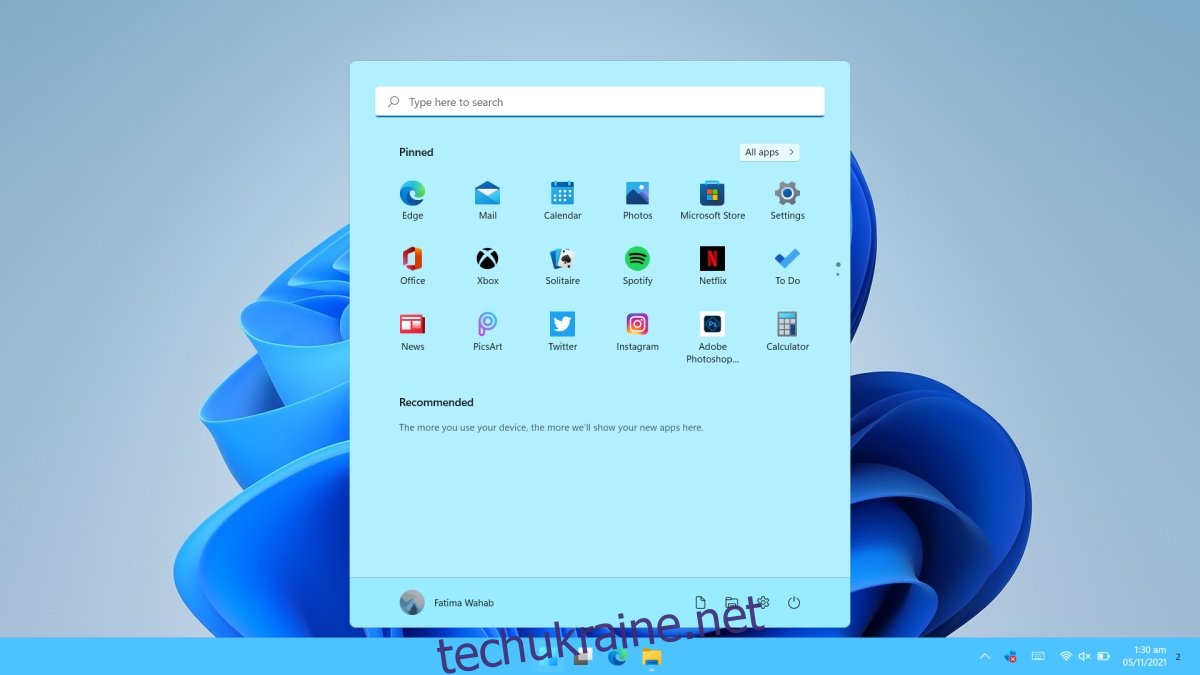Меню «Пуск» у Windows 11 у багатьох відношеннях відрізняється від меню «Пуск» у Windows 10, але їх об’єднує те, що іноді вони не завжди працюють. Меню «Пуск» у Windows 11 іноді перестає реагувати або «блимає», тобто швидко відкривається та закривається, коли користувач натискає кнопку «Пуск».
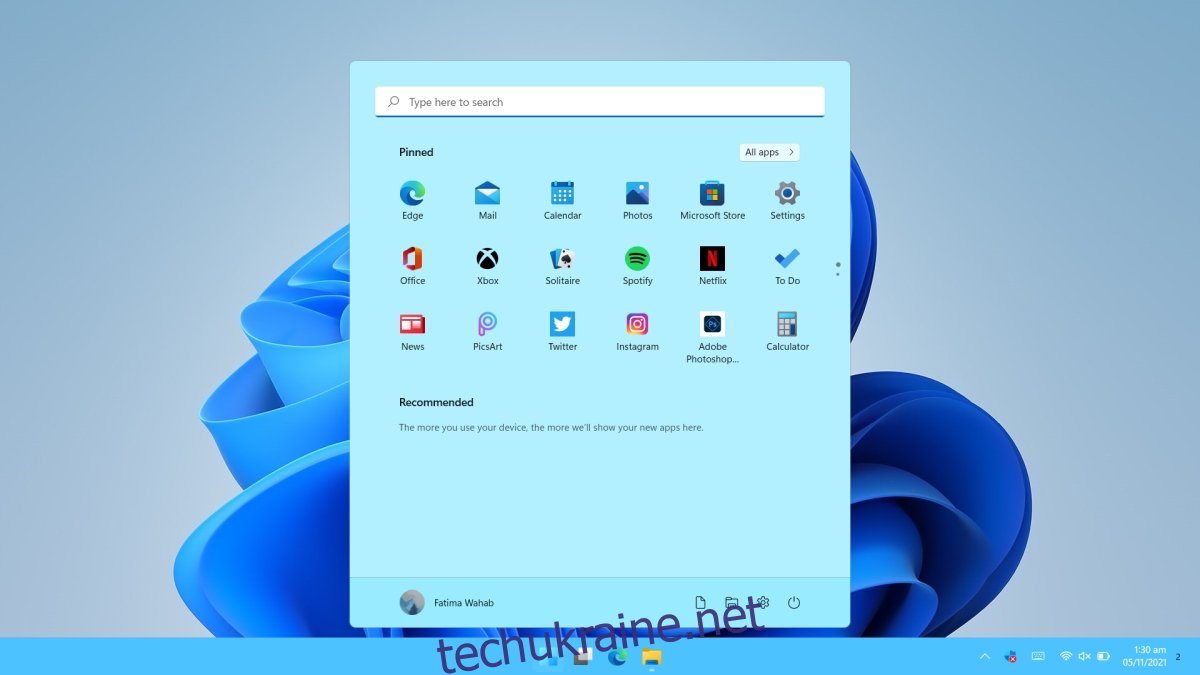
Виправити, що меню «Пуск» Windows 11 не відповідає
Невідповідне меню «Пуск» може бути випадковістю. Якщо ви залишите свою систему увімкненою весь час, певні процеси можуть простоювати і перейти в стан помилки. Перш за все, перезавантажте систему. Якщо проблема не зникає, виконайте наведені нижче виправлення.
1. Перезапустіть процес запуску
Меню «Пуск» — це власний процес, починаючи з Windows 10. Перезапустіть його, і це може вирішити проблему.
Торкніться комбінації клавіш Win+R, щоб відкрити вікно виконання.
У вікні запуску введіть taskmgr.exe у вікно виконання та натисніть Enter, щоб відкрити диспетчер завдань.
Перейдіть на вкладку Процеси.
Виберіть Почати процес і натисніть кнопку Завершити завдання в нижньому правому куті.
Процес почнеться знову через кілька секунд.
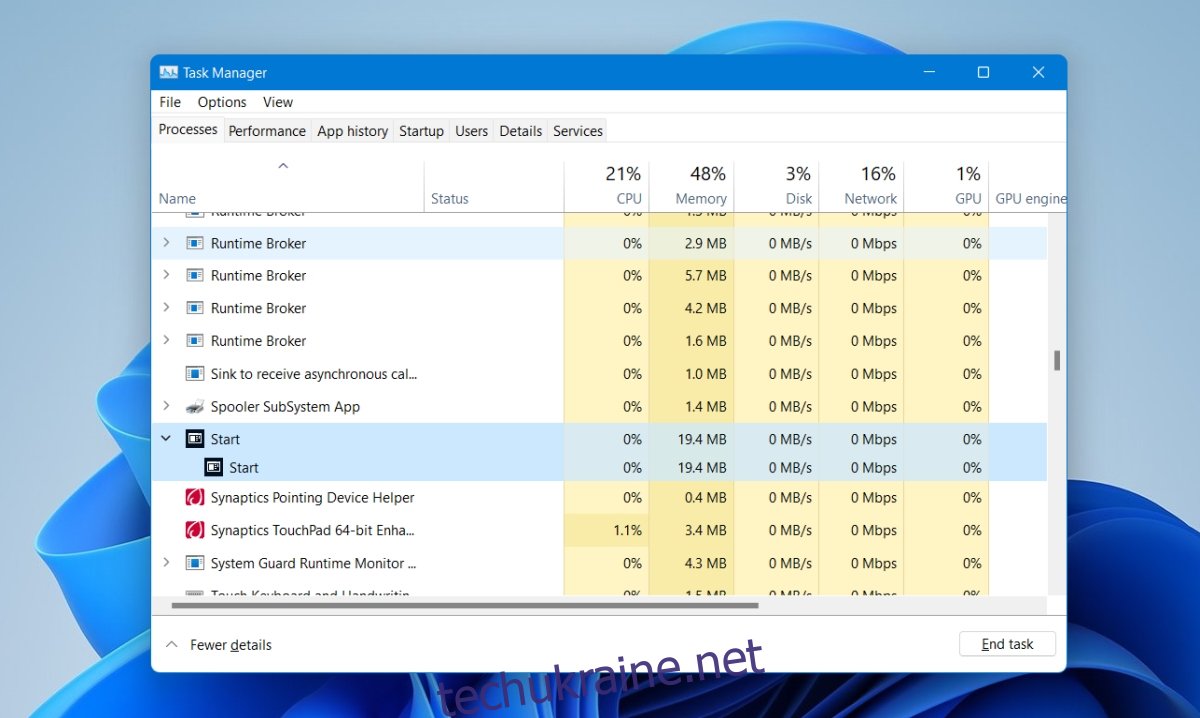
2. Відредагуйте реєстр
У Microsoft є виправлення цієї проблеми, але воно датується тим, коли Windows 11 була в бета-версії. Це може спрацювати, якщо ви все ще бачите проблему в стабільній версії Windows 11.
Відкрийте командний рядок з правами адміністратора.
Виконайте цю команду: reg delete HKCUSOFTWAREMicrosoftWindowsCurrentVersionIrisService /f && shutdown -r -t 0
Ваша система перезавантажиться, і проблема повинна бути вирішена.
3. Оновити графічний драйвер
Користувачі стабільної версії Windows 11, які не реагують на меню «Пуск», вирішили проблему, оновивши графічний драйвер.
Відкрийте Диспетчер пристроїв.
Розгорніть Дисплеї.
Клацніть правою кнопкою миші вбудовану відеокарту та виберіть Оновити драйвер.
Шукайте оновлення драйверів в Інтернеті.
Встановіть доступні оновлення драйверів та перезапустіть систему.
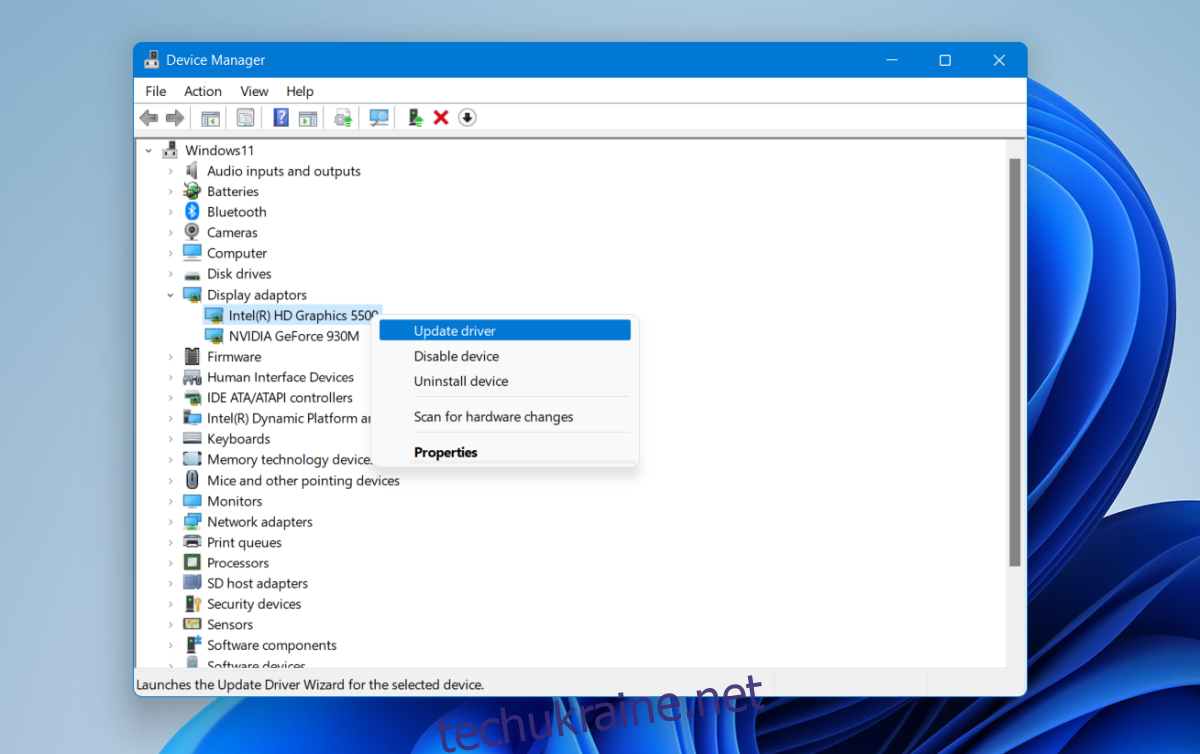
4. Встановіть оновлення Windows
Користувачі Windows 11 виправили меню «Пуск», що не відповідає, встановивши оновлення KB5006746. Він доступний через оновлення Windows, тому все, що вам потрібно зробити, це перевірити наявність оновлень та інсталювати KB5006746, якщо він доступний.
Відкрийте програму Налаштування за допомогою комбінації клавіш Win+I.
Перейдіть до Windows Update.
Перевірити наявність оновлень.
Завантажте та встановіть оновлення KB5006746.
Перезавантажте систему.
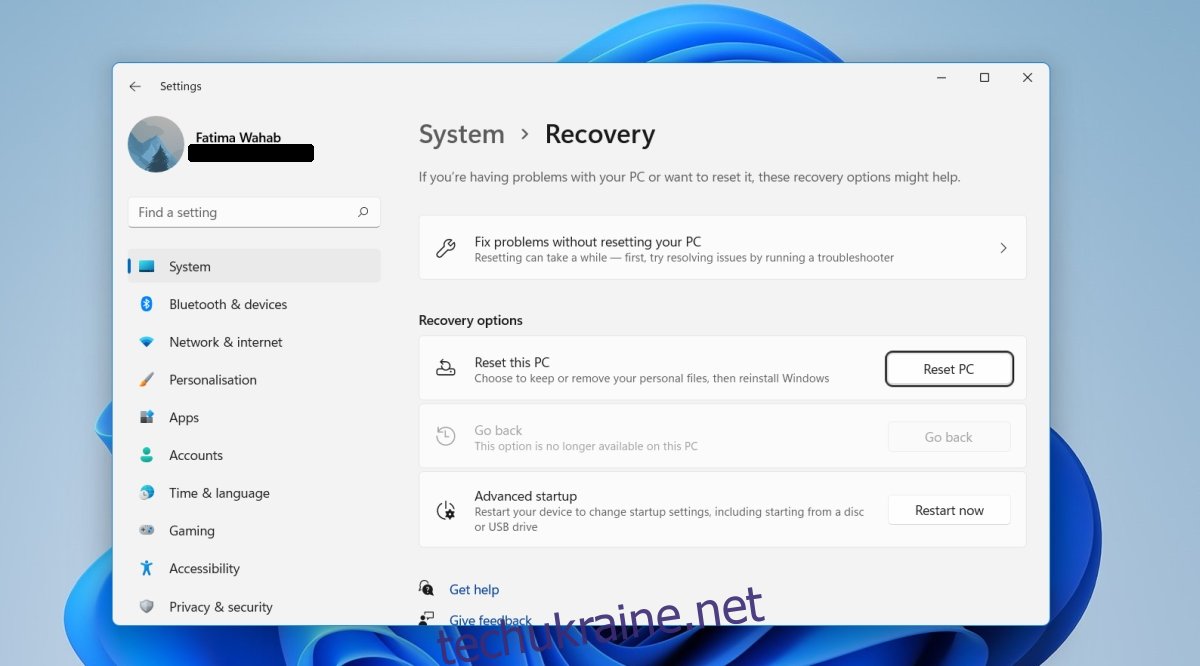
Висновок
Меню «Пуск» набагато стабільніше в Windows 11 порівняно з тим, яким воно було під час початкового випуску Windows 10. Для більшості людей проблему вирішує оновлення графічного драйвера або встановлення згаданого оновлення. Якщо нічого не допоможе, ви можете створити новий обліковий запис користувача, і він матиме функціонуюче меню «Пуск».